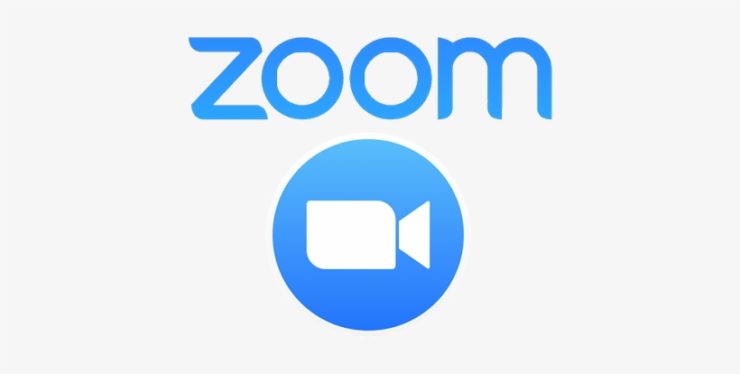Как то Apple Insider упомянули, приложение Zoom на устройствах под управлением iOS отправляет личные данные в Facebook без ведома пользователя. Данные все равно будут отправлены, даже если у пользователя нет учетной записи Facebook.
Zoom также отправляет изображение лица, когда пользователь использует приложение. Отправка данных начинается с того времени, когда пользователь открывает приложение Zoom.
Это приложение отправляет данные о модели устройства, местоположение пользователя, оператора сотовой связи со специальным идентификатором, который может использоваться рекламодателями или третьими лицами.
Но Zoom отрицает подобную практику. Мы же, конечно, верим Zoom ))), но дыма без огня не бывает, плюс учитывая множество источников, которые утверждают о применении приложением вышеуказанных методов сбора данных о пользователях, приходим к выводу, что Zoom следует удалить.
Как удалить аккаунт Zoom
1. Войдите в веб-портал Zoom.
2. Нажмите Управление учетной записью, затем Профиль учетной записи.
3. Нажмите Удалить мою учетную запись.
4. Нажмите Да, чтобы подтвердить, что вы хотите удалить учетную запись Zoom. Удаление будет выполнено безвозвратно с вашей учетной записи Zoom.
5. Вы будете перенаправлены на домашнюю страницу Zoom. После этого вам будет показано сообщение о том, что удаление вашей учетной записи Zoom прошло успешно.
Если ваша учётная запись Zoom бесплатная, вы можете удалить свою учетную запись Zoom в любое время. Но для платных или лицензированных пользователей Zoom они должны отменить свою подписку, прежде чем они смогут закрыть свою учетную запись.
На самом деле, вам не нужно иметь учетную запись Zoom, если вы желаете стать участником конференции. Вам просто нужно нажать «Присоединиться к собранию» в приложении Zoom.